
Sokkal könnyebb, mint gondolnád, hogy a nappalidban legyen egy szórakoztató központ minden játékkal, amelyet gyerekként játszottál. A híres ARM processzoroknak köszönhetően egy kis számítógép több mint 40 000 játékot és 40 konzolt képes reprodukálni az első konzoltól egészen az eredeti Sony Playstationhez hasonló 32 bites konzolokig. Mire vársz? Csak 15 percet vesz igénybe.
- Ezek a legjobb játékok Androidra
- B2016 legjobb Android-játékai
Egy retro konzol a nappaliban mindössze 50 dollárért
Kezdjük az alapkészlettel, amelyből csak annyi lesz, hogy élvezhesd az olyan konzolokat, mint a Nes, Super Nintendo, Mega Drive, Game Boy, Atari, Game Boy, Master System, Sega Mega Drive, Nintendo 64, Sega 32x, Game Gear, Neo Geo és Arcade.

Egy kombináció, amellyel órákig játszhatsz. / © NextPit
Amire szükséged van:
- Raspberry Pi 3
- Raspberry Pi 3 tok
- Tápadapter micro-USB 5.1V és 2 A feszültséggel (például Galaxy S5 töltő)
- microSD kártya (16 GB vagy több ajánlott)
Már komplett csomagot vásárolhat az Amazon-tól, mindennel, amire szüksége van. Érdemes Raspberry Pi 3-at venni, mert már beépített Wi-Fi-vel és Bluetooth-al érkezik. Így nem lesz szükségünk dongle-re vagy hálózati kábelre a konzol csatlakoztatásához.
A csomaghoz egy átlátszó tok tartozik. Külön is megvásárolhatja azt a fényes fehér-pirost, amit a Raspberry Pi 3-hoz használtam.

Egy kis doboz sok mókával. / © NextPit
Készítmény:
Az első dolog, amit tennünk kell, hogy a szükséges szoftvert a microSD kártyára helyezzük. A microSD-t egy hivatalos SD Association szoftverrel rendelkező számítógépen formázzuk, SD formázó Windows vagy Mac számára.
Most letöltjük azt a szoftvert, amely az emulátorokat futtatja a Raspberry Pi 3: Recalbox belsejében. A legújabb verzió letöltéséhez meg kell látogatnunk Github a Recalboxból és töltse le a .zip fájlt a legújabb verzióhoz. Itt is megtalálható a kézikönyv a recalboxhoz. Egyébként a Kodi multimédiás központ is benne van a Recalboxban.

Helyezze a Raspberry-t a tokjába, megóvja a nem kívánt sérülésektől. / © NextPit
A letöltés után a fájlt közvetlenül a microSD-kártyára bontjuk ki. Ha úgy tetszik, ezt két lépésben is megteheti: először csomagolja ki a fájlt a számítógépére, majd másolja a tartalmat a kártyára. A végén néhány mappának és fájlnak kell lennie a microSD kezdőkönyvtárában.
A microSD kártya már készen van, és belehelyezhető a korábban a tokjába tett Raspberry Pi 3-ba. Itt az ideje, hogy HDMI-kábellel csatlakoztassa a TV-hez, és ezután már csatlakoztathatjuk a hálózati adaptert. A Raspberry Pi 3-hoz nincs tápkapcsoló, így azonnal bekapcsol, amint csatlakoztatja a microUSB-kábelt. .

Készen áll a játékra. / © NextPit
Amikor először csatlakoztatjuk a rendszert, az automatikusan települ. Előfordulhat, hogy vissza kell állítani, így néhány percig tarthat. Amikor befejeződik, minden készen áll a játék megkezdésére. A Recalbox néhány játékot tartalmaz, de továbbiakat is hozzáadhat. Használhat akár USB vezérlőt, billentyűzetet vagy okostelefon az egység vezérléséhez.
Játékok elhelyezése Raspberry Pi-n a Recalbox segítségével
A legegyszerűbb módja annak, hogy több játékot szerezzen be a Recalboxon, a Raspberry Pi 3 Wi-Fi-kapcsolata. Ehhez USB-billentyűzetet kell csatlakoztatnunk a Raspberry Pi-hez. Lépjen be a Recalbox beállítások menüjébe az Enter gomb megnyomásával.
Ha bármilyen okból meg kell változtatnia a nyelvet, lépjen a Rendszerbeállítások > Nyelv menüpontba, és válasszon nyelvet egyik oldalról a másikra. Menjen vissza az A megnyomásával, és a rendszer kéri, hogy állítsa vissza. Amikor újra bekapcsol, a kívánt nyelven lesz.

Csatlakoztassa a Recalboxot a Wi-Fi-hez. / © NextPit
Lépjen újra a menübe, és válassza a Hálózat beállítása lehetőséget. A Wi-Fi SSID-ben meg kell adnia a hálózat nevét, majd a jelszót, amikor az kéri. A menü tetején megjelenik a Wi-Fi kapcsolat állapota és az IP-cím, amelyre a későbbiekben szüksége lesz.
Miután a Recalbox csatlakozik az Ön Wi-Fi-hálózatához, elérhetjük azt számítógépről, ha rákeresünk a hálózati helyeimre, vagy webböngészőből, ha beírjuk az IP-címet a címsorba. Mindkét módszer egy ROMS nevű mappába visz minket, amely minden Recalbox emulált konzolhoz tartalmaz egy mappát. Konzolon megrendelve minden játék ROM-ot a megfelelő mappába helyezünk. Minden konzol mappájában van egy fájl, amely elmagyarázza, hogy a játék ROM-jainak milyen formátumban kell lenniük.
Figyelmeztetés: A játék ROM-ja az eredeti nélkül illegális, csak a meglévő játékokhoz töltsön le ROM-ot.

Tony Hawk a PS1-en. / © NextPit
Okostelefon használata a Recalbox játékhoz
A Recalbox lejátszásához és vezérléséhez USB-vezérlőt vagy okostelefont is használhat. Lépjen be a telefon webböngészőjébe, és a címsorba írja be a Recalboxot futtató Raspberry Pi 3 IP-címét. Görgessen le, és kattintson a Virtuális játékvezérlőre. A parancsikon az IP-cím beírása a címsorba, majd két pont és a 8080-as port (például 192.168.1.155..8080)

Használja okostelefonját vezérlőként. / © NextPit
Egy tanács, mentse el ezt az oldalt parancsikonként okostelefonja kezdőképernyőjén. A Chrome Androidra alkalmazásban kattintson a címsor jobb oldalán található három pontra, és válassza a Hozzáadás a kezdőképernyőhöz lehetőséget, nevezze el, majd kattintson a Hozzáadás gombra.
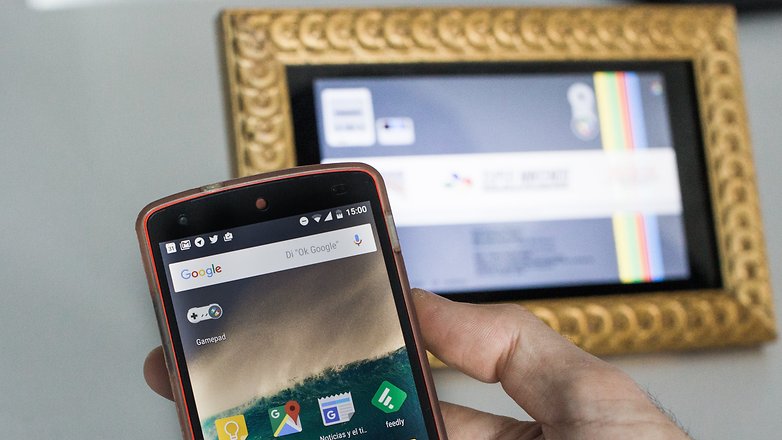
Parancsikon a Recalbox vezérlőhöz. / © NextPit
Alakítsa át retro konzolját laptoppá
Még csak az alapcsomagot láttuk, de a Raspberry Pi 3 ennél sokkal többet kínál. Képernyővel és akkumulátorral bárhová magunkkal vihetjük a konzolt. Ezek azok az extra elemek, amelyekre szükségünk lesz, hogy ez megtörténjen.

Amire szüksége lesz, hogy bárhová magával vigye játékait. / © NextPit
- Hivatalos Raspberry Pi 7 hüvelykes érintőképernyő
- Powerbank 5,1V és 2,5A kimenettel
- USB-vezérlő (helyi hálózat nélkül nem tudunk okostelefont használni, de ha nincs vezérlője, létrehozhat egy Wi-Fi hotspotot okostelefonjáról)

Mario Bros játék a NES-en. / © NextPit
Amint látja, a képernyőt házi készítésű fakeretbe helyeztem. De mit mondjak? Én barkácsoló vagyok. Az Amazonon is vásárolhat kereteket.
Úgy döntöttem, hogy Bluetooth-os és kábeles vezérlőt használok, bár az kicsit drágább, de az okostelefonnal is működik. Ráadásul a Raspberry Pi 3-hoz Bluetooth is tartozik, és bár a Recalbox még nem támogatja, biztos vagyok benne, hogy hamarosan.
Mik a kedvenc retro játékaid?





